Firefox无法启动是一个常见但令人困扰的问题,可能由多种原因导致,本文将逐步分析可能的原因并提供相应的解决方案,帮助你快速恢复浏览器的正常使用。
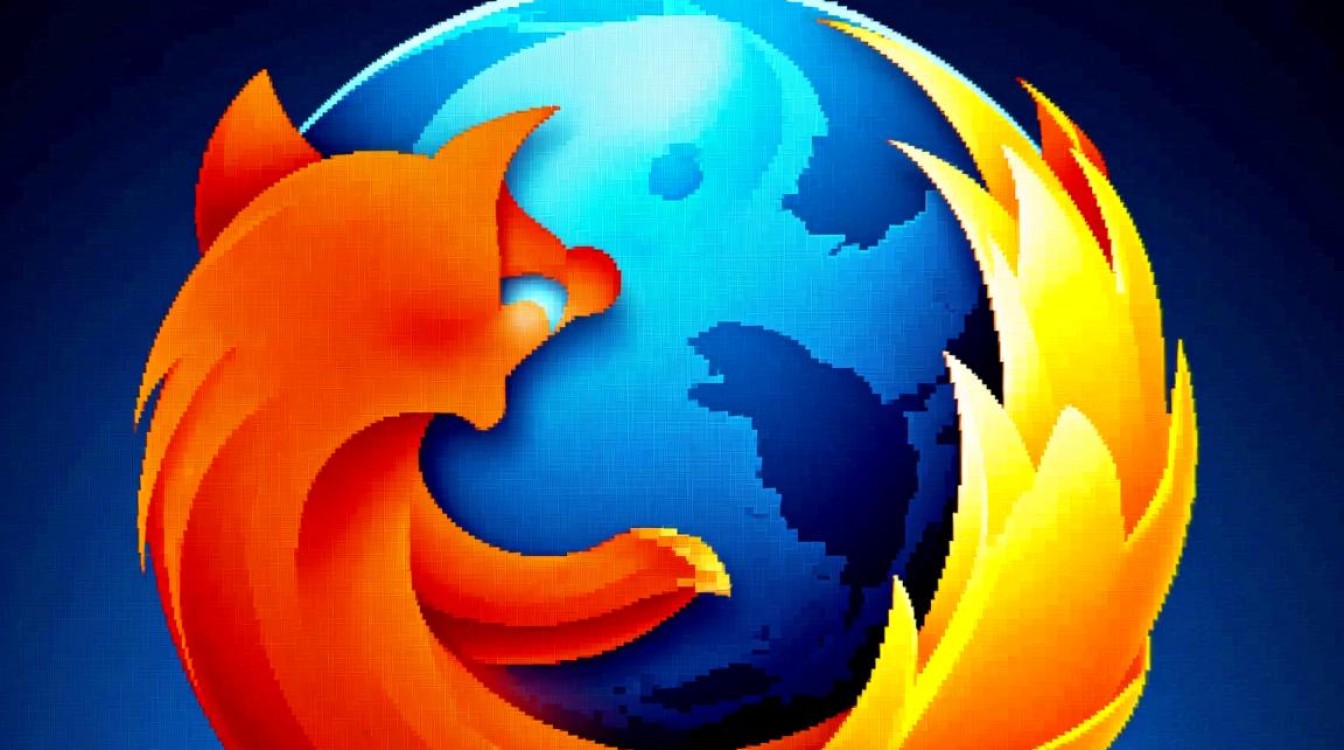
检查基础问题
确认是否为系统或浏览器的基础问题,尝试重新启动电脑,有时简单的重启可以解决临时性故障,如果Firefox无法启动,但其他程序正常运行,问题可能出在浏览器本身,确保你的操作系统满足Firefox的最低要求,例如Windows 7或更高版本、macOS 10.12或更高版本等。
禁用安全软件和扩展
安全软件(如杀毒程序或防火墙)有时会误判Firefox为威胁,阻止其启动,尝试暂时禁用这些软件,然后重新运行Firefox,如果问题解决,说明是安全软件的干扰,可以将其添加到白名单中。
同样,浏览器扩展也可能导致冲突,尝试以“安全模式”启动Firefox(在Windows上按住Shift键点击图标,在macOS上按住Option键),这会禁用所有扩展,如果安全模式下可以启动,说明某个扩展是问题所在,逐一重新启用扩展以找出 culprit。
检查配置文件损坏
Firefox的配置文件存储用户数据,如果文件损坏,可能导致无法启动,可以通过创建新配置文件来测试:
- 关闭Firefox(如果正在运行)。
- 按住
Shift键(Windows)或Option键(macOS)重新启动浏览器,选择“刷新Firefox”。 - 这会创建一个新的配置文件,保留书签和密码等数据,但会禁用扩展和重置设置。
如果新配置文件可以启动,说明旧文件损坏,可以尝试备份重要数据后删除旧配置文件。

更新或重装Firefox
过时的浏览器版本可能存在兼容性问题,确保你的Firefox是最新版本:点击“菜单” > “帮助” > “关于Firefox”,检查是否有更新,如果更新后问题依旧,可能需要重新安装Firefox。
在重装前,建议备份书签和密码:
- 导出书签:点击“书签” > “显示所有书签” > “导入和备份” > “备份”。
- 导出密码:点击“菜单” > “选项” > “隐私与安全” > “登录信息” > “保存登录信息”。
然后卸载Firefox,删除残留文件(在C:\Program Files\Mozilla Firefox或~/Applications/Firefox.app),并从官网重新安装最新版本。
检查系统文件和权限
在某些情况下,系统文件损坏或权限问题可能导致Firefox无法启动,可以运行系统工具检查:
- Windows:以管理员身份打开命令提示符,输入
sfc /scannow并运行,修复系统文件。 - macOS:运行
diskutil verifyVolume /检查磁盘错误,或使用Disk Utility修复权限。
确保Firefox安装目录有正确的读写权限,在Windows上右键点击Firefox图标,选择“以管理员身份运行”;在macOS上,右键点击应用,选择“显示包内容”,确保Contents/MacOS目录有执行权限。

硬件或驱动问题
虽然较少见,但硬件问题也可能导致Firefox无法启动,显卡驱动不兼容可能导致浏览器崩溃,尝试更新显卡驱动到最新版本,或暂时切换到基本显卡驱动(如Windows上的“Microsoft基本显示适配器”)进行测试。
FAQs
问:Firefox安全模式下可以启动,但正常模式下无法启动,怎么办?
答:这通常是由扩展或主题引起的,进入安全模式后,逐一禁用扩展或更换主题,找出导致问题的扩展,禁用后,可以重新安装或更新该扩展,避免冲突。
问:Firefox启动后立即崩溃,没有错误提示,如何解决?
答:首先尝试“刷新Firefox”功能,这会重置浏览器设置但保留数据,如果问题依旧,可能是配置文件损坏,可以创建新配置文件,检查是否有后台程序干扰,或尝试在另一台电脑上安装Firefox,排除硬件或系统问题。
通过以上步骤,大多数Firefox无法启动的问题都能得到解决,如果问题依然存在,建议联系Firefox官方支持社区获取进一步帮助。